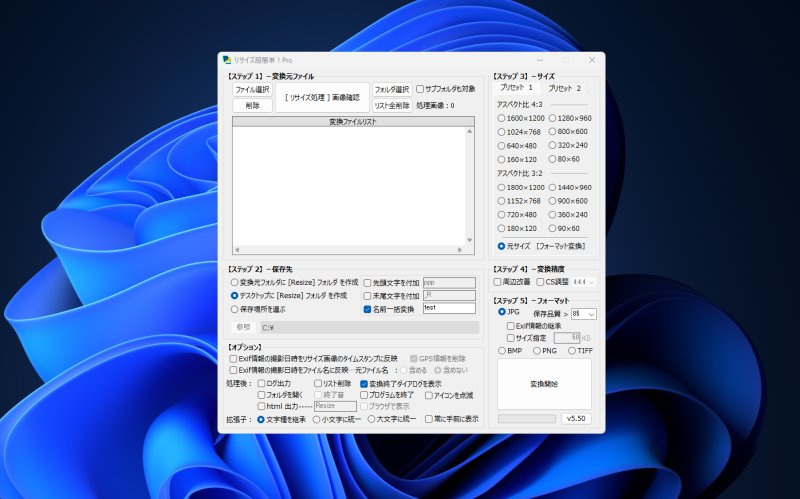リサイズ超簡単をお使いいただき、誠にありがとうございます。
本記事では、リサイズ超簡単のFAQ(よくある質問)を掲載しておりますので、使用する際の参考になさって下さい。
※内容は随時更新していきます。
目次 非表示
機能面
画像のGPS情報から、その人の行動範囲や行動パターンを第三者に知られる恐れがあります。GPS情報を削除することにより、犯罪を未然に防止する効果があります。基本的にこの機能を有効にしておくことを推奨します。
リサイズ画像の更新日時が元画像の撮影日時となるため、リサイズ画像を元の撮影順で並べ替えることができます。Exif情報をファイル名に反映する機能も同様のメリットがありますが、ファイル名をどのように扱うかで選択が異なります。
画像を拡大してみるとCS調整の恩恵を実感できます。特に4:4:4は無圧縮(色情報を間引かない)なので、ディテールの再現度を重視したい場合に有効です。とはいえ、CS調整を指定しない場合の4:2:0でもかなりきれいに圧縮できます。詳しくはこちらをご覧ください。
現在のところ、プリセット3として追加する予定はありません。リサイズ超簡単はプリセット2に豊富な優先モードがありますので、そちらをご利用ください。
「保存場所を選ぶ」で同一フォルダを指定した場合、上書きのリスクがあります。万が一の場合に備えて、「末尾文字を付加」によって元画像と同じ名前で出力しないことをお勧めします。※作者はデフォルトの「_R」を必ず付加しています。
保存先のフォルダに同一名のファイルがある場合でも、上書きの警告はありませんのでご注意願います。リサイズ処理した画像を以後も使う場合は、適切な名前のフォルダ等に移動させてください。※作者は画像の活用後、すぐにResizeフォルダごとゴミ箱に入れています。
ステップ4の「周辺改善」にチェックが入っていないか確かめてください。チェックが入っていると、画像に微細な枠線が入らないように大量のメモリ(通常の10倍程度)を使って画像を展開するため、処理に時間がかかるようになります。通常はチェックを外すことお勧めします。
iniファイルへの対応は予定しておりません。レジストリに関してですが、リサイズ超簡単は他の外部プログラムやDLLに関するレジストリエントリがありませんので、他のプログラムに影響を与えることは無いと考えています。
エラー関連
現在、その問題は解決済みです。最新のWindows Updateを適用してください。詳しくはこちらで解説しています。
処理の過程でエラーが発生し、プログラムの実行が不可能になった場合に表示されます。(例えば0バイトのファイルを処理しようとしたなど)
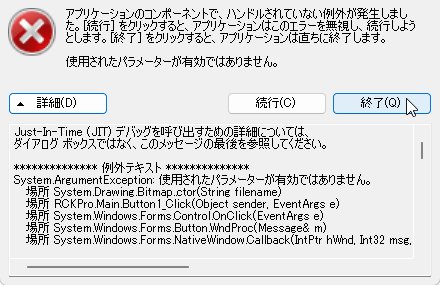
その場合、「終了」をクリックしてプログラムを終了させてください。「続行」をクリックするとプログラムがフリーズしたままになります。
バグフィックスに努めておりますので、リサイズ超簡単の最新バージョンをお使いください。
最新バージョンでは二重起動を防止するように修正してあります。
「リサイズ超簡単!Pro」で文字が大きくなる主な原因と対策です。
- Windowsのスケーリング(拡大表示)の影響
リサイズ超簡単は.NETベースなので、Windowsのスケーリング設定(例:150%や200%など)の影響を直接受けやすいです。
・確認方法
「設定」→「システム」→「ディスプレイ」→「拡大縮小とレイアウト」
→ 「テキスト、アプリ、その他の項目のサイズを変更する」が100%でなければ、まずは100%に戻してみてください。
- 高DPI環境における描画問題
文字だけが大きくなる、あるいはレイアウトが崩れることがあります。
・対応方法
リサイズ超簡単のexe ファイル(RCKP.exe)やデスクトップアイコンを右クリック →「プロパティ」→「互換性」タブ →「高DPI設定の変更」→「高DPIスケーリングの動作を上書きする」→「アプリケーション」を選択。
- フォントサイズ変更やアクセシビリティ設定
Windowsの「アクセシビリティ」でテキストサイズを変更していると、影響を受ける場合があります。
・確認方法
「設定」→「アクセシビリティ」→「テキストのサイズ」でスライダーが標準(100%)になっているかを確認。
・試してみると良い順序
1.Windowsのディスプレイ設定でスケーリングが100%か確認。
2.「高DPIスケーリングの上書き(アプリ)」設定をしてみる。
3.アクセシビリティのテキストサイズ設定を確認。
4.解決しない場合、画面解像度やディスプレイドライバの設定も見直す。
※カスタムスケーリングは弄らないほうが良いです。PC全体の環境を元に戻せなくなる可能性がありますので、注意して下さい。
ライセンス関連
商用利用を希望する際は、リサイズ超簡単をインストールしたフォルダ内、またはこちらのReadme.txtに記載されているメールアドレスまで連絡してください。作者から「ソフトウェアの使用許諾条件(商用利用)」と「使用申請書(URL記載)」を送信します。※ブログの問い合わせページには投稿しないで下さい。
商用利用の許諾を申請する企業や会社におかれましては、リサイズ超簡単がもたらす生産性の向上を評価していただき、是非とも支援をご検討願います。
インストール・その他
リサイズ超簡単は「EXEpress」を使ってインストールパッケージを作っています。これらはその関連ファイルで、リサイズ超簡単をアンインストールする際に使われます。
ステップ4の「CS調整」で、画像のクロマサブサンプリングを調整するための機能拡張用外部DLLです。
場合によります。v5系のリサイズ超簡単は.Net Framework 4.8以上が必要なので、それがお使いのOSに対応していない場合はリサイズ超簡単を使用することはできません。v3系のリサイズ超簡単であれば.Net Framework 2.0以上となりますので、OSの適用範囲は広がります。
いいえ、ありません。公式ページから入手するインストーラーには、他のソフトウェアを併せてインストールしたり、他のサイトへの誘導を促すリンクはありません。ただし、公式サイト内のページへのリンクを記載する場合があります。
Windows 11でリサイズ超簡単をアンインストールする方法を、初心者の方にも分かりやすくステップごとにご案内します。
【方法1】設定アプリからアンインストール
- スタートボタンをクリック
画面左下の「Windowsマーク」をクリックします。 - 「設定」を開く
メニューの中にある「⚙️設定(Settings)」をクリックします。 - 「アプリ」を選択
左側のメニューから「アプリ」をクリックします。 - 「インストールされているアプリ」をクリック
「アプリ」内の「インストールされているアプリ(またはアプリと機能)」をクリック。 - 削除したいアプリを探す
一覧からリサイズ超簡単を見つけます。検索バーに名前を入力してもOKです。 - 「︙(縦の点3つ)」をクリック→「アンインストール」
該当アプリの右側にある「︙」をクリックし、「アンインストール」を選択。 - 確認画面が出たら「アンインストール」をもう一度クリック
【方法2】スタートメニューからアンインストール(簡易)
- スタートボタンをクリックして、アプリを表示
一覧からリサイズ超簡単を探します。 - アプリを右クリック
表示されたメニューの中から「アンインストール」をクリックします。 - 確認画面で「アンインストール」
手順に沿って削除を完了します。
本サイトの運営及びソフトウェア開発は運営者の給与収入により続けておりましたが、2025年3月末をもって退職したことを機に、開発の継続とこれまでと同様にフリーソフトとして公開するため、ご支援をお受けすることといたしました。
リサイズ超簡単!Proをご利用いただき、もしお気に召していただけましたら、是非ご支援を検討いただけますと幸いです。
リサイズ超簡単のダウンロード
リサイズ超簡単!Proの最新バージョンはこちらの記事からダウンロードできます。
 Intelligence-Console
Intelligence-Console